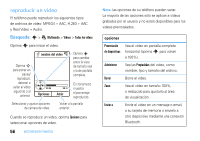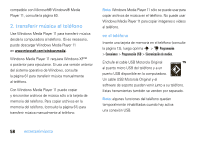Motorola MOTOZINE ZN5 T Mobile User Guide - Page 165
convertir archivos iTunes AAC en, archivos MP3 en la computadora, transferir música manualmente
 |
View all Motorola MOTOZINE ZN5 manuals
Add to My Manuals
Save this manual to your list of manuals |
Page 165 highlights
convertir archivos iTunes AAC en archivos MP3 en la computadora Utilice la aplicación iTunes del escritorio para convertir archivos estándar iTunes AAC en archivos MP3 que son compatibles con Windows Media Player 11. Nota: la aplicación de escritorio iTunes sólo puede convertir archivos AAC copiados desde un CD de música. No puede convertir archivos de música adquiridos en la tienda iTunes. 1 Abra la aplicación de escritorio iTunes en su computadora. 2 Seleccione Modificar > Preferencias, luego haga clic en la ficha Avanzado y luego haga clic en Importar. 3 Abra el menú desplegable Importar con, luego seleccione la opción Codificador MP3 Haga clic en OK para guardar su programación. 4 Seleccione una o más canciones en la biblioteca musical iTunes, luego elija Avanzado > Convertir selección a MP3. Las copias de archivos MP3 convertidos aparecen en la biblioteca musical de la computadora junto a los archivos AAC originales. transferir música manualmente al teléfono o tarjeta de memoria Sin usar Windows Media Player 11, puede conectar el teléfono a una computadora y copiar o sincronizar manualmente archivos de música de la computadora a la memoria del teléfono o a una tarjeta de memoria opcional microSD en el teléfono. Para insertar una tarjeta de memoria, consulte la página 13. formatos de audio admitidos Antes de copiar archivos de audio al teléfono, asegúrese de que los archivos estén en un formato que el teléfono reconozca: AMR-NB, AMR-WB, AAC entretenimiento 61